

بقلم Adela D. Louie, ، آخر تحديث: July 20, 2021
هل سبق لك عن طريق الخطأ العناصر المحذوفة في Outlook برنامج؟ بالتأكيد ، ما تريده هو استعادتها ، أليس كذلك؟ ثم هذا من أجلك حيث سنوضح لك كيفية استرداد العناصر في النظرة بأفضل وأسهل طريقة.
نشعر جميعًا بانخفاض في المعدة عندما نميل إلى حذف البيانات المهمة عن طريق الصدفة على جهاز الكمبيوتر الخاص بنا. هذا هو السبب الذي يجعل معظم الأشخاص يميلون إلى نسخ مستنداتهم احتياطيًا سواء كانوا يستخدمون Windows أو Mac أو iPhone أو ملف أندرويد الجهاز.
الشيء نفسه ينطبق على ملفات Outlook التي لديك. يمكنك أيضًا نسخها احتياطيًا حتى إذا كان عليك نقلها من موقعها الافتراضي. ومع ذلك ، فإنها قصة مختلفة عندما تكون المشكلة هي أنك قمت بحذفها عن طريق الصدفة وليس لديك أي نسخة احتياطية يمكنك استعادتها.
الجزء 1. ما هو ملف الحذف الناعم والملف المحذوف تمامًاالجزء 2. كيفية استرداد العناصر المحذوفة في Outlook بسبب أسلوب الحذف الثابتالجزء 3. كيفية استرداد العناصر المحذوفة في Outlook بأفضل طريقة
حذف ناعم - هذه هي العملية التي تكون فيها الطريقة التي استخدمتها لإزالة عنصر معين من Outlook هي النقر أو الضغط على زر حذف على جهاز الكمبيوتر الخاص بك. كما ترى ، عند حذف عنصر على Outlook ، سيتم توجيهه تلقائيًا إلى مجلد معين للملفات المحذوفة. بمعنى أنه لا يزال بإمكانك استعادته على جهاز الكمبيوتر الخاص بك. هذا ببساطة يعمل تمامًا مثل سلة المحذوفات الخاصة بك.
الحذف الثابت - يشير هذا إلى العملية عندما تقوم بحذف جميع الملفات الموجودة ضمن مجلد العناصر المحذوفة من Outlook. عندما يحدث هذا ، لا يمكنك الوصول إلى هذه العناصر لأنها اختفت تمامًا من جهاز الكمبيوتر الخاص بك.
عند حذف عنصر معين من Outlook ، سيكون هذا العنصر تلقائيًا في مجلدك القابل للاسترداد وهو مجلد مخفي. ولديك 14 يومًا للاحتفاظ بهذه العناصر من هذا المجلد. هذا يعني أنه بعد 14 يومًا دون القيام بأي شيء على هذه العناصر ، سيتم حذفها تلقائيًا بواسطة برنامج Outlook.
مع هذا ، يمكنك الاستفادة من أداة Recover Deleted Item التي يقدمها لك Microsoft Outlook. وبهذا ، يمكنك الحصول على هذا الوصول بهذه الطريقة.
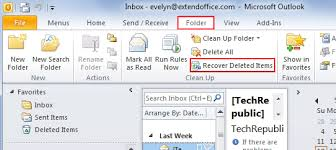
كما ترى ، يمكن أن يكون استخدام ميزة الاسترداد لبرنامج MS Outlook مفيدًا. ومع ذلك ، هناك مشكلة واحدة فقط. ماذا لو كان حسابك لا يدعم استعادة أي عناصر محذوفة في Outlook؟ ثم هذا السؤال الآخر الذي توصلنا إليه بأفضل إجابة.
بصرف النظر عن الطريقة الأولى التي ذكرناها أعلاه لاستعادة العناصر في Outlook ، هناك أفضل طريقة لكيفية القيام بهذه المهمة دون متاعب. وذلك باستخدام تطبيق تابع لجهة خارجية لاستعادة البيانات.
وعندما يتعلق الأمر باستعادة البيانات ، هناك أداة واحدة فقط يمكنك الوثوق بها ، وهي برنامج استعادة بيانات الكمبيوتر من FoneDog.
سيسمح لك هذا البرنامج باستعادة العناصر في Outlook دون القلق بشأن ما إذا كان يمكنه دعم العملية أم لا. ال استعادة بيانات FoneDog سوف يناسب البرنامج بالتأكيد ما تحتاجه حتى إذا كان حسابك في Outlook لا يدعم استرداد العناصر الخاصة بك.
من خلال برنامج FoneDog Data Recovery ، ستتمكن بسهولة وأمان من استعادة أي عناصر مفقودة لديك مثل استعادة البريد الإلكتروني المفقود. يمكن أن يعمل فقط على جهاز Mac أو جهاز الكمبيوتر الذي يعمل بنظام Windows ، لذا فإن التوافق في الحقيقة ليس مشكلة مع برنامج FoneDog Data Recovery.
لمعرفة المزيد حول كيفية استخدام هذا البرنامج ، هنا طريقة سريعة يمكنك البحث عنها لإرشادك في هذه العملية.
الخطوة 1: افتح وحدد البيانات الضرورية
أول شيء عليك القيام به بعد تنزيل برنامج FoneDog Data Recovery وتثبيته هو تشغيله على جهاز الكمبيوتر الخاص بك. ومن الواجهة الرئيسية له ، ما عليك سوى اختيار المستندات والبريد الإلكتروني لأن هذه هي الفئة حيث يمكنك العثور على العناصر المحذوفة في Outlook. ومن أسفله مباشرة ، امض قدمًا واختر مكان حفظ هذه العناصر.

الخطوة 2: اختر من المسح
بعد ذلك ، ما عليك سوى الضغط على الزر Scan لبدء البحث عن جميع العناصر المحذوفة في برنامج Outlook. يمكنك الاختيار من بين الفحص العميق وعملية المسح السريع أيضًا. لكن اختيار الفحص العميق سيمنحك عددًا أفضل من النتائج في إجراء المسح.

الخطوة 3: حدد العناصر في Outlook لاستردادها
بعد ذلك ، ستظهر النتائج الممسوحة ضوئيًا على شاشتك في فئة. لذا من هنا ، كل ما تحتاجه هو النقر عليها ومعاينتها لاختيار أي منها ترغب في استعادته. يمكنك النقر عليها واحدة تلو الأخرى أو يمكنك النقر فوق شريط البحث وإدخال اسم العنصر المحذوف في Outlook الذي تبحث عنه.

الخطوة 4: استرداد العناصر في Outlook
بعد ذلك ، انقر فوق الزر "استرداد" أدناه مباشرة للبرنامج لبدء استعادة العناصر المحذوفة في Outlook التي اخترتها لعملية الاسترداد.
الناس اقرأ أيضااستعادة بطاقة SD: إصلاح واستعادة البيانات من بطاقات SD5 طرق حول كيفية إصلاح الخطأ "تحتاج إلى تهيئة القرص في محرك الأقراص"
كما ترى ، يمكن أن تكون القدرة على استرداد العناصر المحذوفة في Outlook مصدر ارتياح كبير خاصةً إذا كانت تحتوي على معلومات مهمة. لذلك إذا كنت تريد التأكد من أنك ستستعيد هذه العناصر حقًا ، فلا تتردد في استخدام برنامج FoneDog Data Recovery. أداة استعادة البيانات سهلة وآمنة وفعالة للغاية. في التوصية بمقال لك ، استخدم FoneDog Data Recovery لـ استعادة الملفات النصية المحذوفة.
اترك تعليقا
تعليق
استعادة بيانات
fonedog استعادة البيانات يمكن استرداد حذف الصور ، الفيديو ، الصوت ، البريد الإلكتروني ، وما إلى ذلك من ويندوز ، ماك ، القرص الصلب ، بطاقة الذاكرة ، ذاكرة فلاش ، الخ .
تحميل مجانا تحميل مجانامقالات ساخنة
/
مثير للانتباهممل
/
بسيطصعبة
:شكرا لك! إليك اختياراتك
Excellent
:تقييم 4.7 / 5 (مرتكز على 59 التقييمات)